Implantar e configurar o Azure Monitor Agent usando a Política do Azure
Este artigo aborda como implantar e configurar o Azure Monitor Agent (AMA) para servidores habilitados para Arc por meio da Política do Azure usando uma definição de Política personalizada. O uso da Política do Azure garante que o Azure Monitor esteja sendo executado em seus servidores habilitados para Arc selecionados e instala automaticamente o AMA em recursos Arc recém-adicionados.
A implantação do Agente do Azure Monitor por meio de uma definição de Política personalizada envolve duas etapas principais:
Selecionar uma Regra de Recolha de Dados (DCR) existente ou criar uma nova
Criando e implantando a definição de política
Nesse cenário, a definição de política é usada para verificar se o AMA está instalado em seus servidores habilitados para Arc. Ele também instalará o AMA em máquinas recém-adicionadas ou em máquinas existentes que não tenham o AMA instalado.
Para que o Azure Monitor funcione em uma máquina, ele precisa estar associado a uma Regra de Coleta de Dados. Portanto, você precisará incluir a ID do recurso do DCR ao criar sua definição de política.
Selecione uma regra de coleta de dados
As Regras de Recolha de Dados definem o processo de recolha de dados no Azure Monitor. Especificam quais os dados que devem ser recolhidos e para onde devem ser enviados. Você precisará selecionar ou criar um DCR para ser associado à sua definição de política.
No browser, aceda ao portal do Azure.
Navegue até o Monitor | Página de visão geral . Em Configurações, selecione Regras de recolha de dados. Uma lista de DCRs existentes é exibida. Você pode filtrar isso na parte superior da janela. Se você precisar criar um novo DCR, consulte Regras de coleta de dados no Azure Monitor para obter mais informações.
Selecione o DCR a ser aplicado ao seu modelo ARM para exibir sua visão geral.
Selecione Recursos para exibir uma lista de recursos, como VMs habilitadas para Arc, atribuídos ao DCR. Para adicionar mais recursos, selecione Adicionar. Se você criou um novo DCR, precisará adicionar recursos.
Selecione Visão geral e, em seguida, selecione Visualização JSON para exibir o código JSON para o DCR:

Localize o campo ID do recurso na parte superior da janela e selecione o botão para copiar o ID do recurso para o DCR para a área de transferência. Salve este ID de recurso; você precisará usá-lo ao criar sua definição de política.
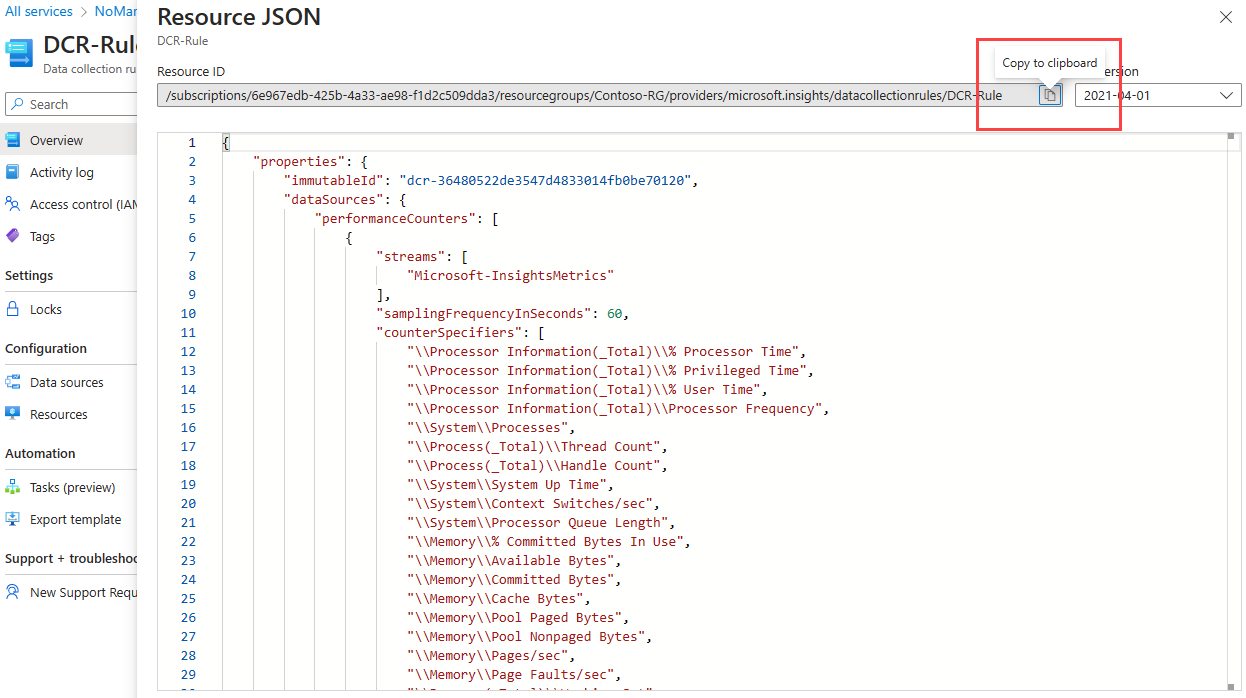
Criar e implantar a definição de política
Para que o Azure Policy verifique se o AMA está instalado em seu Arc-enabled, você precisará criar uma definição de política personalizada que faça o seguinte:
Avalia se as novas VMs têm o AMA instalado e a associação com o DCR.
Impõe uma tarefa de correção para instalar o AMA e criar a associação com o DCR em VMs que não são compatíveis com a política.
Selecione um dos seguintes modelos de definição de política, dependendo do sistema operacional da máquina:
Esses modelos são usados para criar uma política para configurar máquinas para executar o Azure Monitor Agent e associar essas máquinas a um DCR.
Selecione Atribuir para começar a criar a definição de política. Insira as informações aplicáveis para cada guia. Por exemplo, Básico, Avançado e assim por diante.
Na guia Parâmetros, cole a ID do Recurso da Regra de Coleta de Dados copiada durante o procedimento anterior:
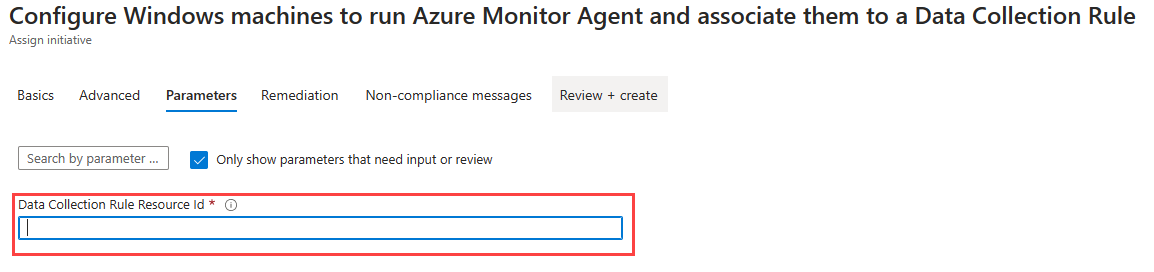
Conclua a criação da política para implantá-la para as máquinas aplicáveis. Depois que o Azure Monitor Agent for implantado, seus servidores habilitados para Azure Arc poderão aplicar seus serviços e usá-los para coleta de logs.